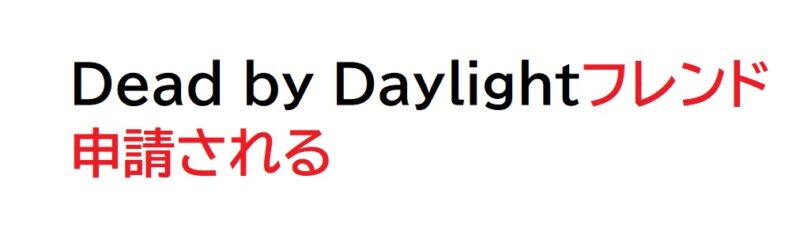
「Dead by Daylightで相手を負かしたら嫌がらせでフレンド申請を連打された!」
本体側でフレンド申請を受け取らない設定をすることをおすすめします。
以下、「PS4」「switch」「Xbox」のプライバシー設定変更方法をのせています。
おすすめのプライバシー設定
- メッセージを送信できる人をフレンドだけにする。
- 通知を非表示にする。
- プロフィール画面を閲覧できる人をフレンドだけにする。
- フレンド申請をOFFにする。
PS4
メッセージを受け取る範囲を「フレンドだけ」にする
フレンドではない人でもメッセージを受け取る設定になっていないか確認をしてみてください。
- 1メニュー画面の「設定」を選びます。

※プライバシー設定は、メニュー画面の「プロフィール」からもできます。
1.メニュー画面の「プロフィール」を選びます。
2.アカウント名の下にある「・・・」を選び、出てくる一覧から「プライバシー設定を変更する」を選びます。
- 2「アカウント管理」を選びます。
- 3「プライバシー設定」を選びます。
- 4ログイン画面が出たら情報を入力します。
- 5個人情報 | メッセージ を選びます。
- 6「メッセージ」を選びます。
- 7「フレンドだけ」か「許可しない」に変更します。
通知(お知らせ)が来ない設定にする
PS4の設定で、通知が来ないように変更します。
設定-800x403.jpg)
特に本当に限られた人としかゲームしない場合は、余計な通知を切ることをおすすめします。
ホーム画面の「設定」を選びます。
↓
「お知らせ」を選びます。
↓
「ポップアップ表示」を選びます。
↓
通知が来る条件と、それぞれのお知らせON、OFFが一覧でわかります。
OFFにしたい通知のチェックを外してください。
※1番上にある「お知らせをポップアップ表示する」のチェックを外すことで、すべての通知を非表示にすることができます。
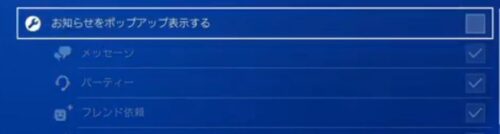
プライバシー設定で公開を限定する
方法(プライバシー設定をする)
「誰でも」を「フレンドだけ」にするなど、公開設定を変更します。
- 1メニュー画面の「設定」を選びます。

※プライバシー設定は、メニュー画面の「プロフィール」からもできます。
1.メニュー画面の「プロフィール」を選びます。
2.アカウント名の下にある「・・・」を選び、出てくる一覧から「プライバシー設定を変更する」を選びます。
- 2「アカウント管理」を選びます。
- 3「プライバシー設定」を選びます。
- 4ログイン画面が出たら情報を入力します。
- 5公開範囲を設定します。(現在項目が3つあります)
- ゲーム | メディア
- フレンド | つながり
- 個人情報 | メッセージ
それぞれに入ることで詳細に設定を変更できます。
できればすべての設定を、「フレンドだけ」か「許可しない」に変更することをおすすめします。特に「メッセージ」の設定を「フレンドだけ」にしておくとブロックした相手からは来なくなるのでおすすめです。
※今遊んでいるゲームが表示されないようにするには、プライバシー設定ではなく「プロフィール画面」で「オンラインステータスを設定」→「オフラインとして表示」を選びます。
switch
「フレンド申請を受け取る」をOFFにする
- 1ホームメニューの「設定」を選びます。
- 2「ユーザー」を選びます。
- 3設定を変更したいアカウントを選びます。
- 4ユーザー設定画面になるので、「フレンド機能」の「フレンド機能の設定」を選びます。
- 5「フレンド申請を受け取る」をOFFにします。
Xbox
通知をオフにする
- 1[Xbox] ボタン を押して、ガイドを開きます。
- 2一番右端にある[プロフィールとシステム] を選びます。
- 3[設定]を選びます。
- 4[プレイ環境設定]を選びます。
- 5[通知] を選びます。
- 6[Xbox 通知] を選びます。
- 7[通知を許可する] のチェックボックスをオフにするか、オフにしたい通知を個別で選びます。
他のユーザーができることの範囲を「フレンド」 にする
Xbox (マイクロソフト)アカウントにサインインして、そのプライバシー設定を変更します。
- 1Xbox (マイクロソフト)アカウントにサインインします。
- 2右上の「アカウントアイコン」を選びます。

- 3右下の「・・・」を選びます。
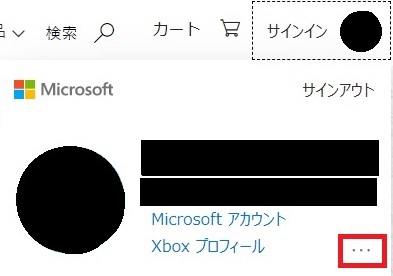
- 4「Xboxの設定」を選びます。
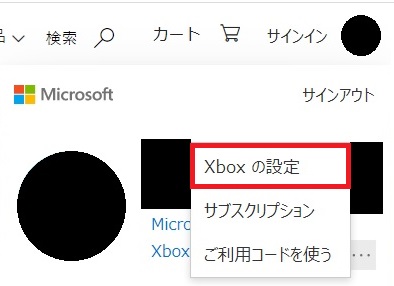
- 5メニューから「プライバシーとオンラインの安心設定」を選びます。
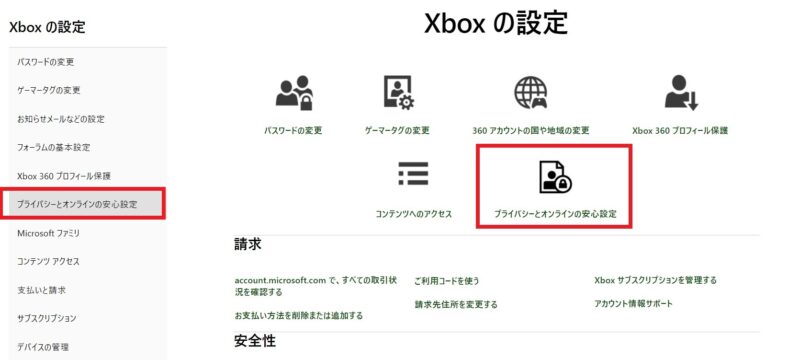
- 6本人確認のためのメール送信があります。
メールを確認してコードを入力してください。 - 7他のユーザーができること: の選択肢で、すべての人を「フレンド」か「拒否」に変更します。
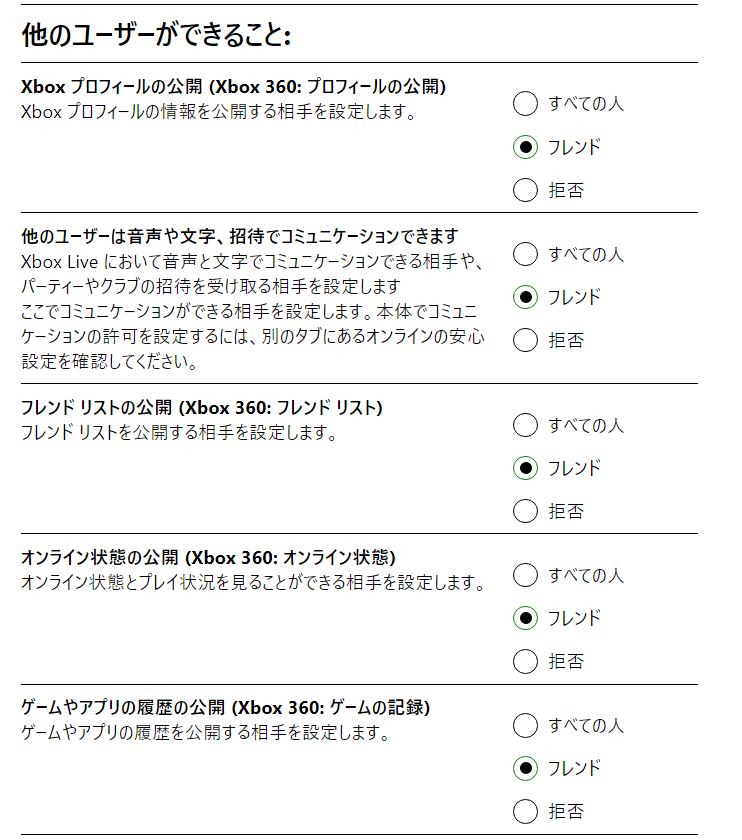
- 8下にある「送信」を選びます。
関連ページ
●【ps4】知らない人から招待がくる原因と対策↓↓
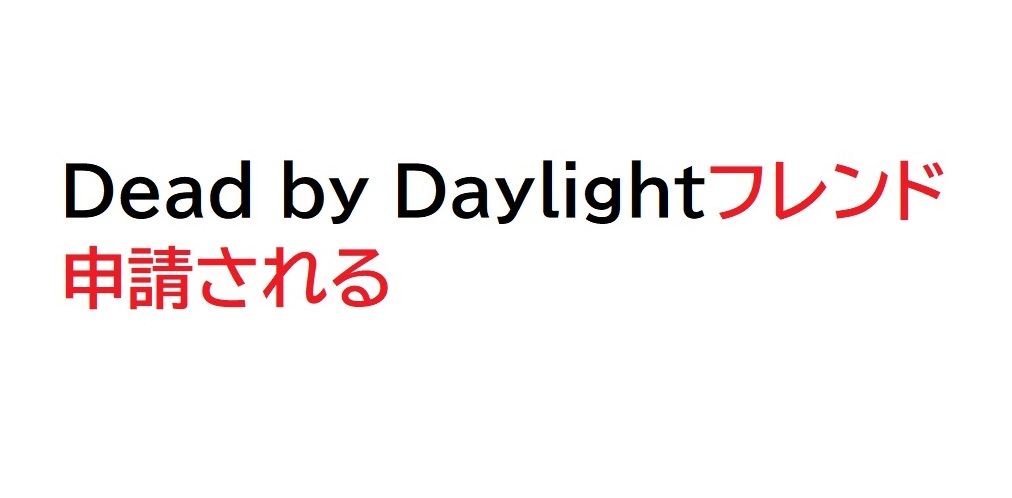
設定-160x90.jpg)





-120x68.jpg)








-120x68.jpg)